Word公式居中、序号右对齐方法
- 格式:doc
- 大小:24.00 KB
- 文档页数:1
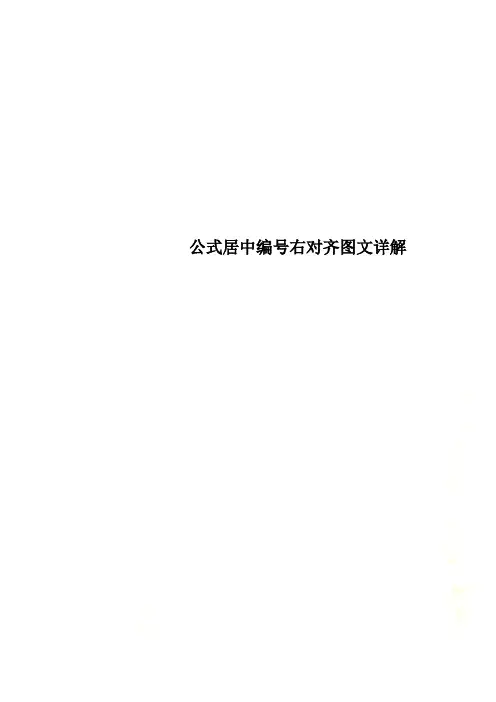
公式居中编号右对齐图文详解
公式居中编号右对齐图文详解
1、将鼠标放在需要编辑的公式行。
2、添加制表符:
添加公式居中制表符:
左击上方标尺公式居中的位置,出现的是左对齐符号“┗”。
双击左对齐“┗”符号处,弹出制表符属性窗口。
在“对齐方式”中将左对齐改为居中。
点击“确定”按钮。
制表符号由“┗”更改为“┻”。
添加编号右对齐制表符:
左击上方标尺右端的位置,出现的是左对齐符号“┗”。
按照上述方法更改为右对齐符号“┙”,具体过程如下图:
3、公式居中,编号右对齐
将鼠标放置公式前面,按“TAB”键。
再将放表放置编号前面,按“TAB”键。
4、“格式刷”其他公式编号设置
选中上述公式行,点击格式刷。
使用格式刷刷需要编辑的公式行,将鼠标放置公式前面,按“TAB”键;再将放表放置编号前面,按“TAB”键。
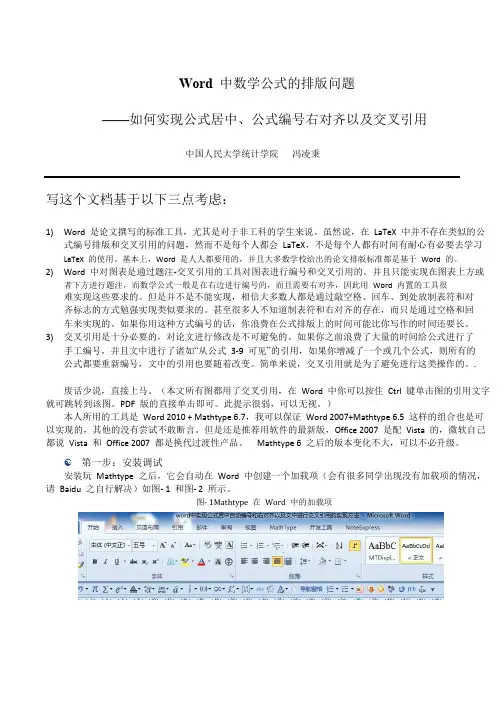
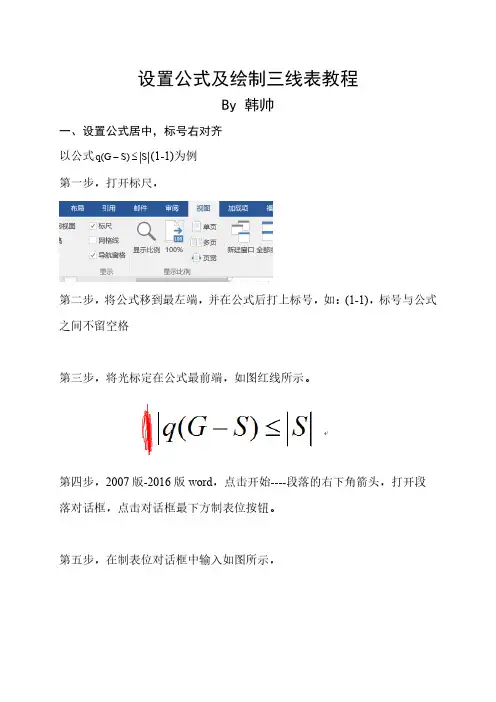
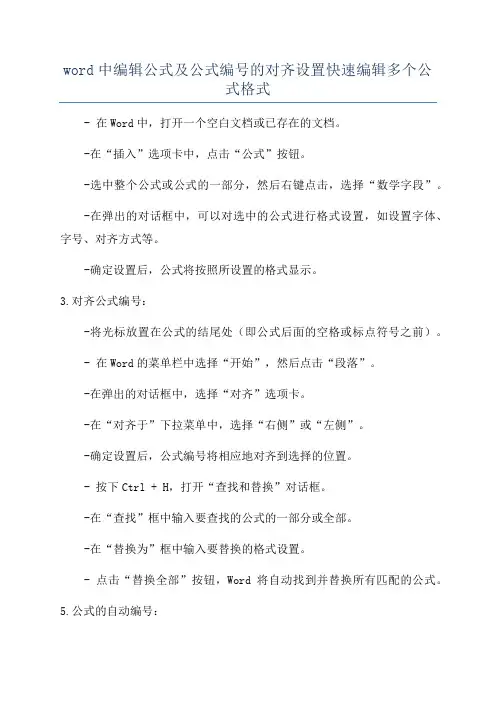
word中编辑公式及公式编号的对齐设置快速编辑多个公
式格式
- 在Word中,打开一个空白文档或已存在的文档。
-在“插入”选项卡中,点击“公式”按钮。
-选中整个公式或公式的一部分,然后右键点击,选择“数学字段”。
-在弹出的对话框中,可以对选中的公式进行格式设置,如设置字体、字号、对齐方式等。
-确定设置后,公式将按照所设置的格式显示。
3.对齐公式编号:
-将光标放置在公式的结尾处(即公式后面的空格或标点符号之前)。
- 在Word的菜单栏中选择“开始”,然后点击“段落”。
-在弹出的对话框中,选择“对齐”选项卡。
-在“对齐于”下拉菜单中,选择“右侧”或“左侧”。
-确定设置后,公式编号将相应地对齐到选择的位置。
- 按下Ctrl + H,打开“查找和替换”对话框。
-在“查找”框中输入要查找的公式的一部分或全部。
-在“替换为”框中输入要替换的格式设置。
- 点击“替换全部”按钮,Word将自动找到并替换所有匹配的公式。
5.公式的自动编号:
- 在Word中,公式可以自动编号,使其更易于引用和跟踪。
-确保每个公式后面都有足够的空格或标点符号,以方便编号插入。
- 在Word的菜单栏中选择“引用”,然后点击“交叉引用”。
-在弹出的对话框中,选择“公式”选项卡。
-选择一个编号风格(如“(1.1)”或“1.1”)。
- 点击“插入”按钮,Word将在选择的位置插入公式的编号。

1.第一步
首先在视图中显示标尺。
2.第二步
输入相关公式及编号,如出现编号未居中对齐的情况,可将段落的中文板式中文字对齐方式调为居中。
3.第三步
对如图所示位置进行单击操作,直至出现右对齐符号。
4.第四步
将鼠标停留在需要对齐公式的行,单击标尺栏的任意位置,添加一个制表符,并将其移动到
适当位置
5.第五步
将光标移至第一行公式编号前面,并敲击Tab键,该编号将跳至添加的制表符位置,之后将光标移至第二行公式处,重复上述操作即可。
6.第六步
将左上角制表符调成居中,并重复上述操作可实现公式对齐
7.若在一行中设置了多个制表符,可在标尺处双击对制表符进行删除操作。
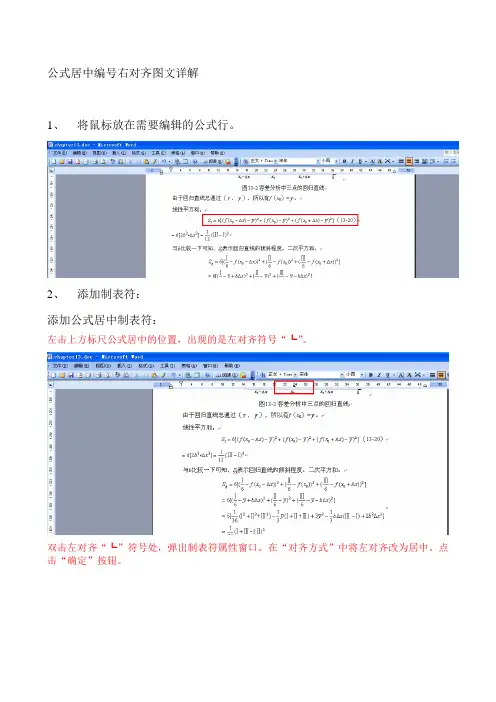
公式居中编号右对齐图文详解
1、将鼠标放在需要编辑的公式行。
2、添加制表符:
添加公式居中制表符:
左击上方标尺公式居中的位置,出现的是左对齐符号“┗”。
双击左对齐“┗”符号处,弹出制表符属性窗口。
在“对齐方式”中将左对齐改为居中。
点击“确定”按钮。
制表符号由“┗”更改为“┻”。
添加编号右对齐制表符:
左击上方标尺右端的位置,出现的是左对齐符号“┗”。
按照上述方法更改为右对齐符号“┙”,具体过程如下图:
3、公式居中,编号右对齐
将鼠标放置公式前面,按“TAB”键。
再将放表放置编号前面,按“TAB”键。
4、“格式刷”其他公式编号设置
选中上述公式行,点击格式刷。
使用格式刷刷需要编辑的公式行,将鼠标放置公式前面,按“TAB”键;再将放表放置编号前面,按“TAB”键。
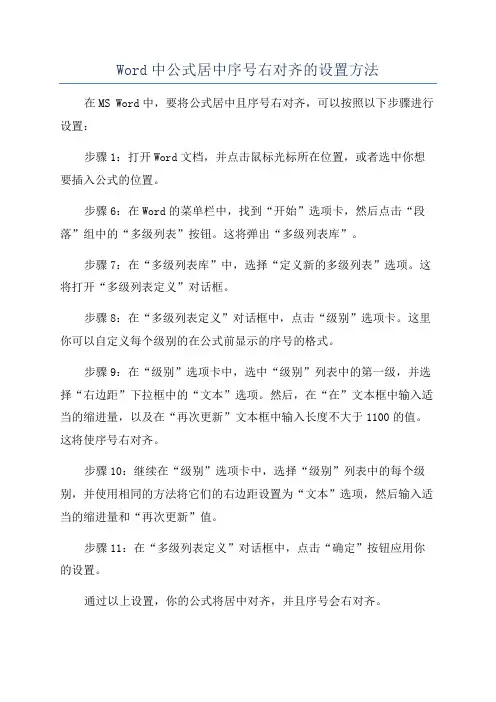
Word中公式居中序号右对齐的设置方法在MS Word中,要将公式居中且序号右对齐,可以按照以下步骤进行设置:
步骤1:打开Word文档,并点击鼠标光标所在位置,或者选中你想要插入公式的位置。
步骤6:在Word的菜单栏中,找到“开始”选项卡,然后点击“段落”组中的“多级列表”按钮。
这将弹出“多级列表库”。
步骤7:在“多级列表库”中,选择“定义新的多级列表”选项。
这将打开“多级列表定义”对话框。
步骤8:在“多级列表定义”对话框中,点击“级别”选项卡。
这里你可以自定义每个级别的在公式前显示的序号的格式。
步骤9:在“级别”选项卡中,选中“级别”列表中的第一级,并选择“右边距”下拉框中的“文本”选项。
然后,在“在”文本框中输入适当的缩进量,以及在“再次更新”文本框中输入长度不大于1100的值。
这将使序号右对齐。
步骤10:继续在“级别”选项卡中,选择“级别”列表中的每个级别,并使用相同的方法将它们的右边距设置为“文本”选项,然后输入适当的缩进量和“再次更新”值。
步骤11:在“多级列表定义”对话框中,点击“确定”按钮应用你的设置。
通过以上设置,你的公式将居中对齐,并且序号会右对齐。
请注意,如果你之前已经设置了多级列表样式,那么你需要在公式的
所在位置应用你定义的多级列表样式。
你可以通过在公式前插入“换行符”或使用“段落”工具栏中的相关按钮来实现。
这样,你的公式将自动应用
多级列表样式并显示序号。
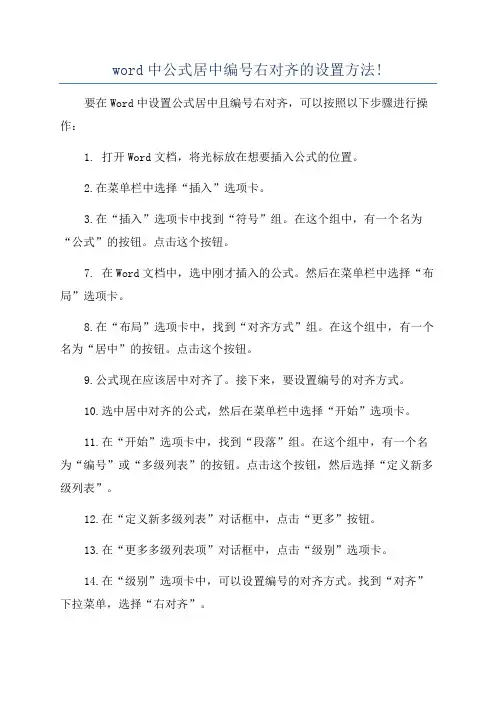
word中公式居中编号右对齐的设置方法!
要在Word中设置公式居中且编号右对齐,可以按照以下步骤进行操作:
1. 打开Word文档,将光标放在想要插入公式的位置。
2.在菜单栏中选择“插入”选项卡。
3.在“插入”选项卡中找到“符号”组。
在这个组中,有一个名为“公式”的按钮。
点击这个按钮。
7. 在Word文档中,选中刚才插入的公式。
然后在菜单栏中选择“布局”选项卡。
8.在“布局”选项卡中,找到“对齐方式”组。
在这个组中,有一个名为“居中”的按钮。
点击这个按钮。
9.公式现在应该居中对齐了。
接下来,要设置编号的对齐方式。
10.选中居中对齐的公式,然后在菜单栏中选择“开始”选项卡。
11.在“开始”选项卡中,找到“段落”组。
在这个组中,有一个名为“编号”或“多级列表”的按钮。
点击这个按钮,然后选择“定义新多级列表”。
12.在“定义新多级列表”对话框中,点击“更多”按钮。
13.在“更多多级列表项”对话框中,点击“级别”选项卡。
14.在“级别”选项卡中,可以设置编号的对齐方式。
找到“对齐”下拉菜单,选择“右对齐”。
15.点击“确定”按钮关闭所有对话框。
现在,你的公式应该居中对齐,并且编号应该右对齐了。
你可以根据需要重复这个过程,插入更多的居中对齐的公式并设置编号的对齐方式。

WORD2003公式居中编号右对齐自动编号及交叉引用公式居中编号右对齐光标放在公式后面,选择插入→引用→题注,出现题注参数设置对话框。
选择xx标签,输入“(”后点击确定,然后在题注栏里输入另外半边“)”,最终设置如图 1所示。
如(1-1),则在xx标签输入“(1-”,在题注栏里输入“)”,以此类推其它形式编号。
图 1 题注参数设置在题注参数设置好,选择确定后,编号(1)就插入到公式后面如图 2所示,自动编号后面会有一个xx,删除即可。
图 2 编号插入公式后选择格式→样式→新样式,出现xx样式对话框。
属性栏中输入“公式”,格式下拉菜单中选择段落,对齐方式选择左对齐。
选择制表位,按A4页面制表位(0~40字符)为例,制表位位置输入20,对齐方式选择居中,点击设置。
再输入另一个制表位位置40,对齐方式选择右对齐,点击设置。
如图 3所示,选择确定。
图 3 xx样式参数设置将公式所在段落选择刚刚所建公式样式,光标放置公式前端按TEB键,再将光标放置于公式与编号之间按TEB键,结果如所示(选择工具→选项→格式标记→全部,就可以清楚地看到制表位的标记)。
此时已达到公式居中,编号右对齐效果。
图 4 公式居中编号右对齐交叉引用若直接交叉引用公式编号,会发现公式也作为题注一部分而被引用。
要想只引用编号还需做如下处理:1) 在编号前按Enter 键2) 在公式与制表位(TEB )标记间按ctrl+alt+enter 组合键(样式分隔符快捷方式),如图 1所示。
再在想要插入公式编号的地方选择插入 →引用→交叉引用,引用类型选择“(”,引用内容选择“整项题注”,完成交叉引用。
图 5 加入样式分隔符后效果图实例如下:引用公式(1)、公式(1-1)、公式(2) 001000(/)PD t C pF ft Z = (1)/)PD t ns ft = (1-1)0 5.98()0.8h Z In w t =Ω+ (2)。

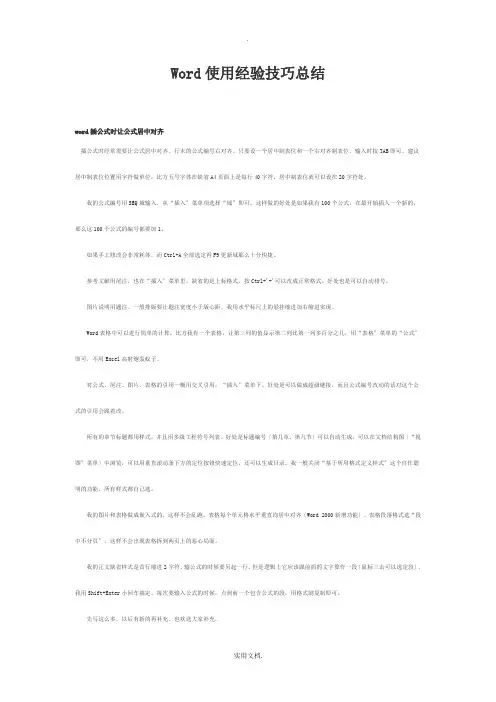
Word使用经验技巧总结word插公式时让公式居中对齐插公式时经常需要让公式居中对齐、行末的公式编号右对齐。
只要设一个居中制表位和一个右对齐制表位,输入时按TAB即可。
建议居中制表位位置用字符做单位,比方五号字体在缺省A4页面上是每行40字符,居中制表位就可以设在20字符处。
我的公式编号用SEQ域输入,从“插入〞菜单项选择“域〞即可。
这样做的好处是如果我有100个公式,在最开始插入一个新的,那么这100个公式的编号都要加1、如果手工修改会非常耗体,而Ctrl+A全部选定再F9更新域那么十分快捷。
参考文献用尾注,也在“插入〞菜单里。
缺省的是上标格式,按Ctrl+'+'可以改成正常格式。
好处也是可以自动排号。
图片说明用题注。
一般排版要让题注宽度小于版心距,我用水平标尺上的悬挂缩进加右缩进实现。
Word表格中可以进行简单的计算。
比方我有一个表格,让第三列的值显示第二列比第一列多百分之几,用“表格〞菜单的“公式〞即可,不用Excel高射炮轰蚊子。
对公式、尾注、图片、表格的引用一概用交叉引用,“插入〞菜单下。
好处是可以做成超级链接,而且公式编号改动的话对这个公式的引用会跟着改。
所有的章节标题都用样式,并且用多级工程符号列表。
好处是标题编号〔第几章、第几节〕可以自动生成,可以在文档结构图〔“视图〞菜单〕中浏览,可以用垂直滚动条下方的定位按钮快速定位,还可以生成目录。
我一般关闭“基于所用格式定义样式〞这个自作聪明的功能,所有样式都自己选。
我的图片和表格做成嵌入式的,这样不会乱跑。
表格每个单元格水平垂直均居中对齐〔Word 2000新增功能〕。
表格段落格式选“段中不分页〞,这样不会出现表格拆到两页上的恶心局面。
我的正文缺省样式是首行缩进2字符。
输公式的时候要另起一行,但是逻辑上它应该跟前面的文字算作一段〔鼠标三击可以选定段〕,我用Shift+Enter小回车搞定。
每次要输入公式的时候,点到前一个包含公式的段,用格式刷复制即可。
制表符居中公式
以下是使用制表符在Word中居中公式的步骤:
1. 新建一个空白Word文档。
2. 输入公式和编号。
3. 将光标移动到公式的左侧,并打开段落对话框。
4. 点击制表位,打开制表位对话框。
5. 在制表位位置框里输入,将对齐方式设置为居中,然后点击设置。
这样就在标尺的中间位置插入了一个居中式制表符。
6. 在制表位位置框里输入,将对齐方式设置为右对齐,然后点击设置。
这样就在标尺的最右侧插入了一个右对齐式制表符。
7. 点击确定,即可在标尺上看到刚刚设置好的居中式制表符和右对齐式制表符。
8. 将光标移动到公式的左侧,并按键盘上的Tab键,即可实现公式的居中。
9. 将光标移动到公式和编号中间,并按键盘上的Tab键,即可实现编号的
右对齐。
希望以上信息能帮您解决问题。
如果还有其他问题,请随时告诉我。
Word如何将公式编号进行对齐设置?
word如何将公式编号进行对齐设置?编号如果进行对齐的话,就需要通过制表符来设置,下面来教大家如何操作吧。
1.首先我们要将这个公式符号进行对齐,将光标放到左侧位置。
2.然后按下tab键就可以将公式符号进行向右移动一个制表符。
3.鼠标将这一行选中,打开段落的对话框。
4.然后点击左下角的制表位按钮。
5.我们要估算出上方这一行是多少个字符。
(未完待续...)
1.打开标尺,可以看到一行是四十个字符,居中对齐的话,制表位就是二十。
2.下面点击居中对齐,引导符选择无,点击下方的设置按钮。
3.右对齐或者左对齐是居中对齐的两倍,所以是40,最后点击确定。
4.最后公式编号就变成居中对齐了。
5.注意,如果需要调整位置就按tab键进行调整位置就可以了。
论文刚刚送审,刚好有点空闲,写点实用的东西。
在写作过程中帮助过不少同学调整格式,发现大部分人的排版一团糟,简直是惨不忍睹,特别是公式部分,用了一堆空格和制表符,最后还是对不齐,经常是用一个空格不够,两个又太多,看得我那个别扭啊。
今天分享下我在论文写作中公式对齐的方法,希望对不会的同学有所帮助。
不管是毕业论文还是平时发表在杂志上的论文,对公式的要求一般都是公式居中并且编号右对齐,下面给出一种简单的方法,快速实现这种排版效果。
先看下最终效果:?下面看实现这种排版效果的具体操作方法:第一步,确定你所用页面的中心和右侧位置。
(本人所用为Word2007,以下均以Word2007为例)确定页面中心和右侧位置有很多种方法,下面只给出一种简单不易出错的。
如下图所示,依次点击【页面布局】→【页面设置右侧小箭头】,出现【页面设置】窗口,点击【纸张】,记下【宽度(W)】数值为21厘米,点击【页边距】,记下【左(L)】数值3.17厘米,【右(R)】数值3.17厘米。
最后算出你所用纸张的中心位置为(21-3.17-3.17)/2=?7.33厘米,右侧位置为21-3.17-3.17=?14.66厘米。
第二步,建立公式样式如下图所示,依次点击【开始】→【样式右侧小箭头】,出现右侧所示【样式】窗口,点击位置【3】处的【新建样式】,出现【修改样式】窗口,如位置【4】所示,“名称”命名为“公式”,“样式类型”选择“段落”,“样式基准”选择“无样式”,其它不变。
然后依次点击位置【5】处的【格式】→位置【6】处的【制表位】,出现【制表位】窗口,如位置【7】处所示,还记得我们前面计算的纸张中心位置7.33厘米和右侧位置14.66厘米吗,现在要用上了,在位置【7】处“制表位位置”输入“7.33厘米”,“对齐方式”选为“居中”,点击【设置】,出现位置【8】所示情况,7.33厘米变成了19.79字符,这是系统自动进行了单位转换(将厘米转换为字符),是没有问题的(当然,有些系统如果做过更改,word 默认单位为厘米的话则不会发生变化,还是7.33厘米)。
WORD2007如何实现公式居中,标号右对齐
1,视图----显示----标尺(复选框前打勾)
2,在水平标尺上大约中间的位置点一下,这样就放置了一个居中制表位在点击的地方,如果位置不合适还可以用鼠标拖动进行调节。
双击那个小标记,可以打开制表位的对话框。
“21.43字符”---居中---设置---确认
再在水平标尺末端位置点一下鼠标,可以选择双击或者“格式——制表位”的方式再次打开制表位对话框,对齐方式选择“右对齐”。
“41.14字符”---右对齐--设置--确认
3,将鼠标再次放入公式前端,按一下Tab键,再把鼠标放在公式和编号之间,再按一次Tab键。
发现公式居中,编号居右了吧!
4,使用格式刷。
选中调整好格式的公式------格式刷------刷一下待调整的公式-----公式前按一下tab键,公式后按一下tab键----完毕。
(也可以保存为我的样式,我觉得比较麻烦,不如这个简单啦)
格式刷的位置:开始----格式刷。
完成公式居中,编号右对齐的设置一、将光标定位在需要插入公式的空行,显示标尺(文档编辑区的右上角有个小按钮就是用来切换标尺显示和隐藏的)二、双击标尺下部(Word 2007,如果是Word 2010直接双击标尺),弹出“制表位”对话框。
(第一、二步也可以是在开始菜单中选择段落然后点击右下角的图标进入段落设置界面在段落设置界面的左下角即是制表位界面。
三、如果已有存在的制表位,点击“清除所有”按钮清除已存在的制表位。
1 在制表位位置输入框中输入“7.32厘米”,对齐方式选择“居中”,点击“设置”按钮2 再在制表位位置输入框中输入“14.64厘米”,对齐方式选择“右对齐”,点击“设置”按钮。
原因:之所以设置“7.32厘米”和“14.64厘米”两个制表位的原因,是因为所使用的纸张大小是A4,也就是默认大小,A4纸的大小是29.7厘米×21厘米,默认页边距是3.18厘米,因此默认设置下,Word页面的可编辑宽度是21-3.18×2=14.64厘米。
第一个制表位“7.32厘米”正好是可编辑区的中央,也就是说,将来输入的公式会以这个制表位为基准居中对齐;同样第二个制表位“14.64厘米”是公式编号的对齐基准,编号以该基准右对齐,也就是可编辑区域的右边界。
四、制表位设置好之后,将公式行的段落对齐方式设置为“两端对齐”或者“左对齐”。
接下来就要开始输入公式了。
1 此时插入光标位于页面的左端,按下Tab键,插入一个制表符,可以看到光标跳到了页面的中央,也就是输入公式的地方了。
2 公式输入完毕后再按一下Tab键,可以看到光标就跳到页面的右端了,就是第二个制表位的位置,然后就可以插入公式编号了,公式编号是右对齐的。
五、公式和编号都完成之后要保存之前设置的样式,不然每一次输入的时候还要设置,方式是:1 选中输入公式的那一段,点右键,选择:将刚才设置的样式保存为新样式,名字可以自己设,我的是公式及编号然后以后每次输入公式时,单击该样式即可按照以前的设置来保存了。